Aktualizowanie wersji systemu BIOS serwera Dell przy użyciu pliku EFI (12G, 13G, 14G)
Samenvatting: W tym artykule wyjaśniono, jak zaktualizować wersję systemu BIOS serwera Dell PowerEdge przy użyciu pliku EFI. Aktualizację można przeprowadzić bezpośrednio z interfejsu UEFI (Unified Extensible Firmware Interface). ...
Dit artikel is van toepassing op
Dit artikel is niet van toepassing op
Dit artikel is niet gebonden aan een specifiek product.
Niet alle productversies worden in dit artikel vermeld.
Instructies
W tym artykule wyjaśniono, jak zaktualizować wersję systemu BIOS serwera Dell PowerEdge przy użyciu pliku EFI. Aktualizacja jest wykonywana z poziomu interfejsu UEFI (Unified Extensible Firmware Interface) na serwerach Dell PowerEdge 12. generacji i nowszych (zrzuty ekranu mogą się nieznacznie różnić dla różnych generacji).
Inne metody aktualizacji serwera zostały wyjaśnione w artykule: Samouczek dotyczący aktualizacji serwera Dell PowerEdge.
Inne metody aktualizacji serwera zostały wyjaśnione w artykule: Samouczek dotyczący aktualizacji serwera Dell PowerEdge.
Czynności:
Pobierz plik rozszerzenia .efi systemu BIOS dla swojego serwera z witryny pomocy technicznej firmy Dell.
- Skopiuj plik na nośnik USB.
Uwaga: jeśli pracujesz lokalnie, skopiuj plik do formatu urządzenia USB FAT 32 w katalogu głównym dysku. Można także utworzyć plik ISO pliku .efi i zamontować go na nośniku wirtualnym kontrolera iDRAC. Sposób korzystania z nośników wirtualnych kontrolera iDRAC wyjaśniono w sekcji Korzystanie z funkcji nośnika wirtualnego w kontrolerach iDRAC6, iDRAC7, iDRAC8 i iDRAC9.
- Podłącz urządzenie USB lub zamontuj wirtualny obraz ISO za pomocą kontrolera IDRAC i naciśnij F11 podczas testu POST , aby przejść do Menedżera rozruchu systemu BIOS.
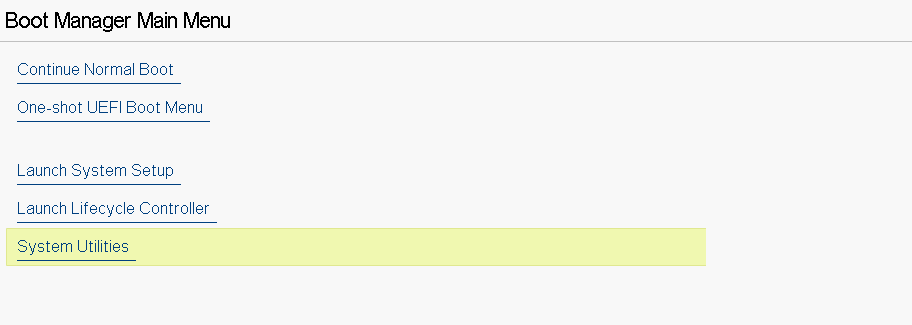
Rysunek 1. Menu główne BIOS Manager
- Wybierz Eksplorator plików aktualizacji systemu BIOS poprzez narzędzia systemowe , a następnie odszukaj plik .efi do aktualizacji systemu BIOS.
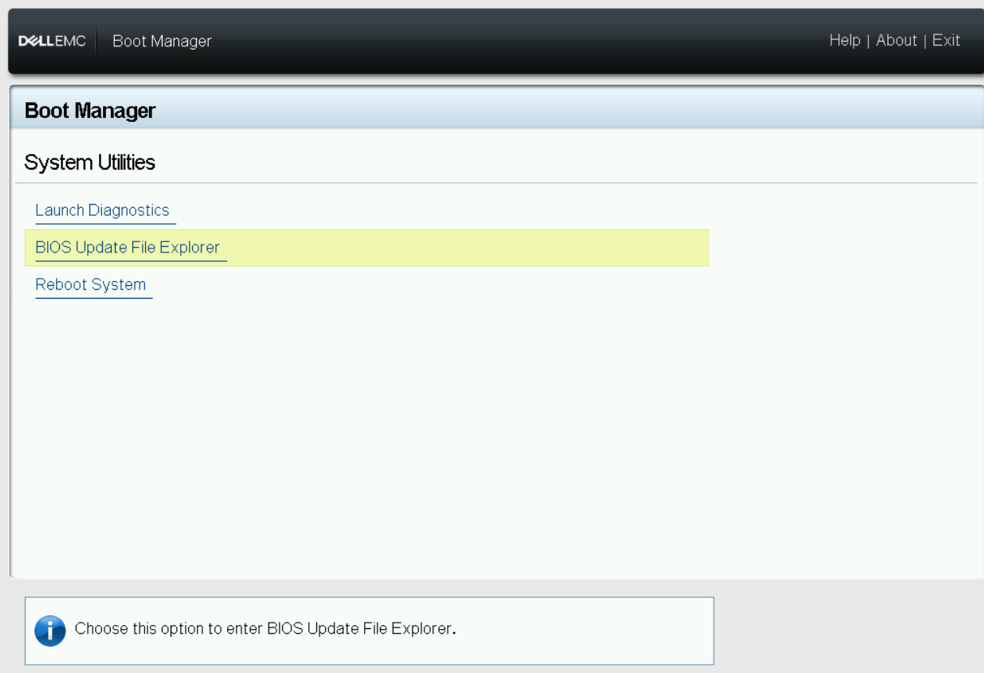
Rysunek 2. Menu Narzędzia systemowe
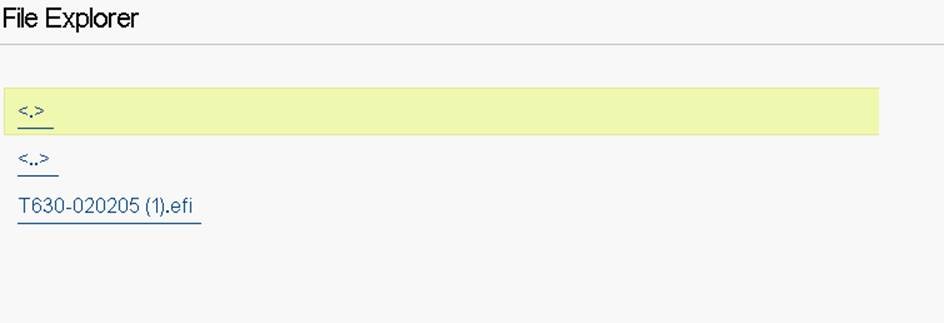
Rysunek 3. Eksplorator plików
- Serwer zostanie uruchomiony ponownie i wyświetlony zostanie poniższy ekran. Wybierz opcję "Kontynuuj aktualizację systemu BIOS".
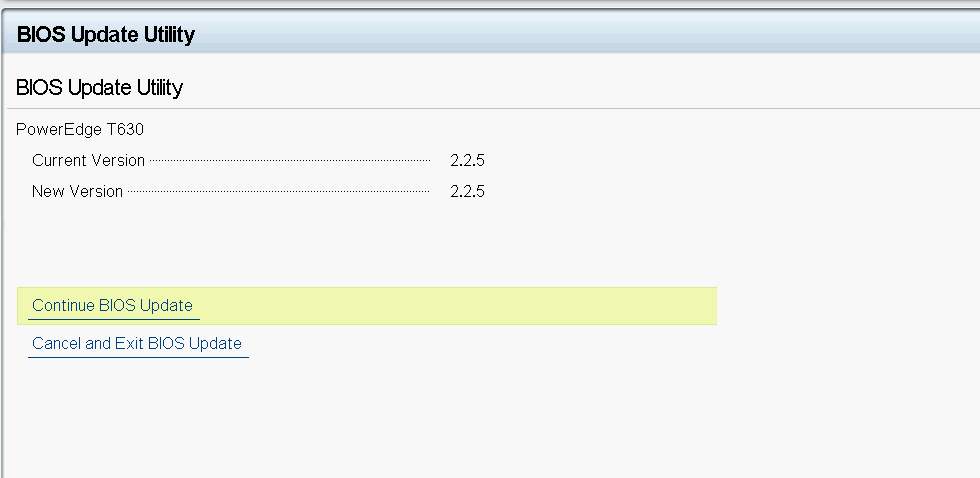
Rysunek 4. Narzędzie do aktualizacji systemu BIOS
- Rozpocznie się aktualizacja systemu BIOS.
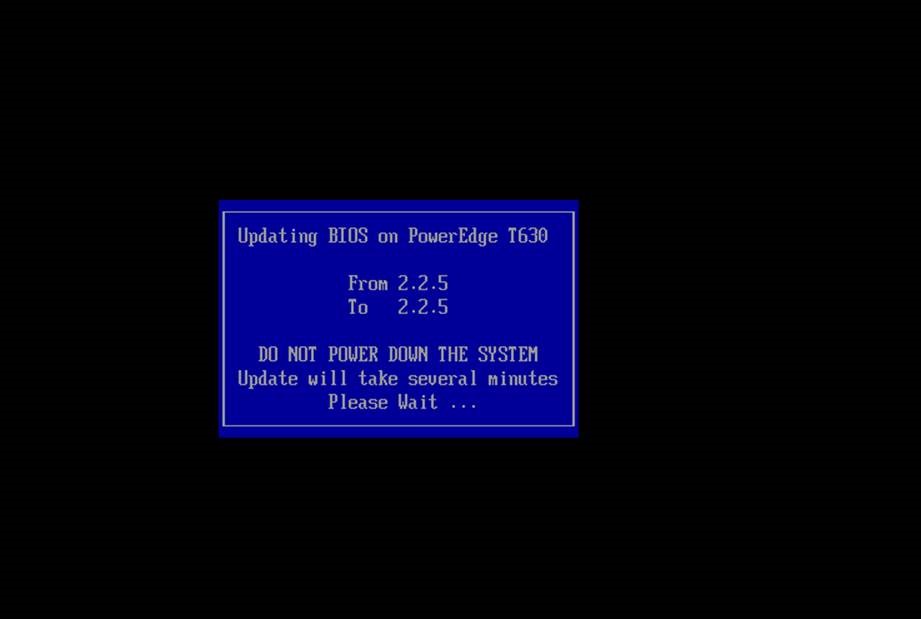
Rysunek 5. Postęp aktualizacji systemu BIOS
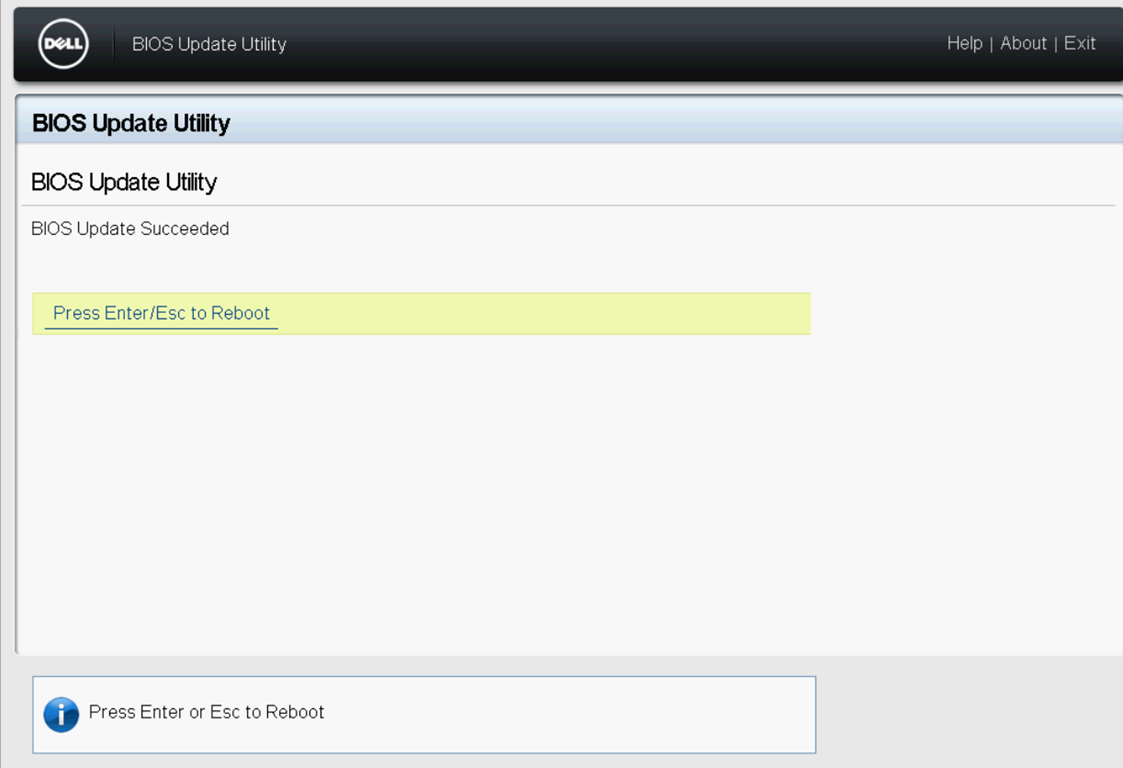
Rysunek 6. Zakończenie aktualizacji systemu BIOS
Wersja systemu BIOS została zaktualizowana.
Extra informatie
Obejrzyj ten film:
Getroffen producten
7920 XL Rack, Precision 7920 RackProducten
7920 XL Rack, Precision 7920 RackArtikeleigenschappen
Artikelnummer: 000142454
Artikeltype: How To
Laatst aangepast: 20 aug. 2024
Versie: 9
Vind antwoorden op uw vragen via andere Dell gebruikers
Support Services
Controleer of uw apparaat wordt gedekt door Support Services.